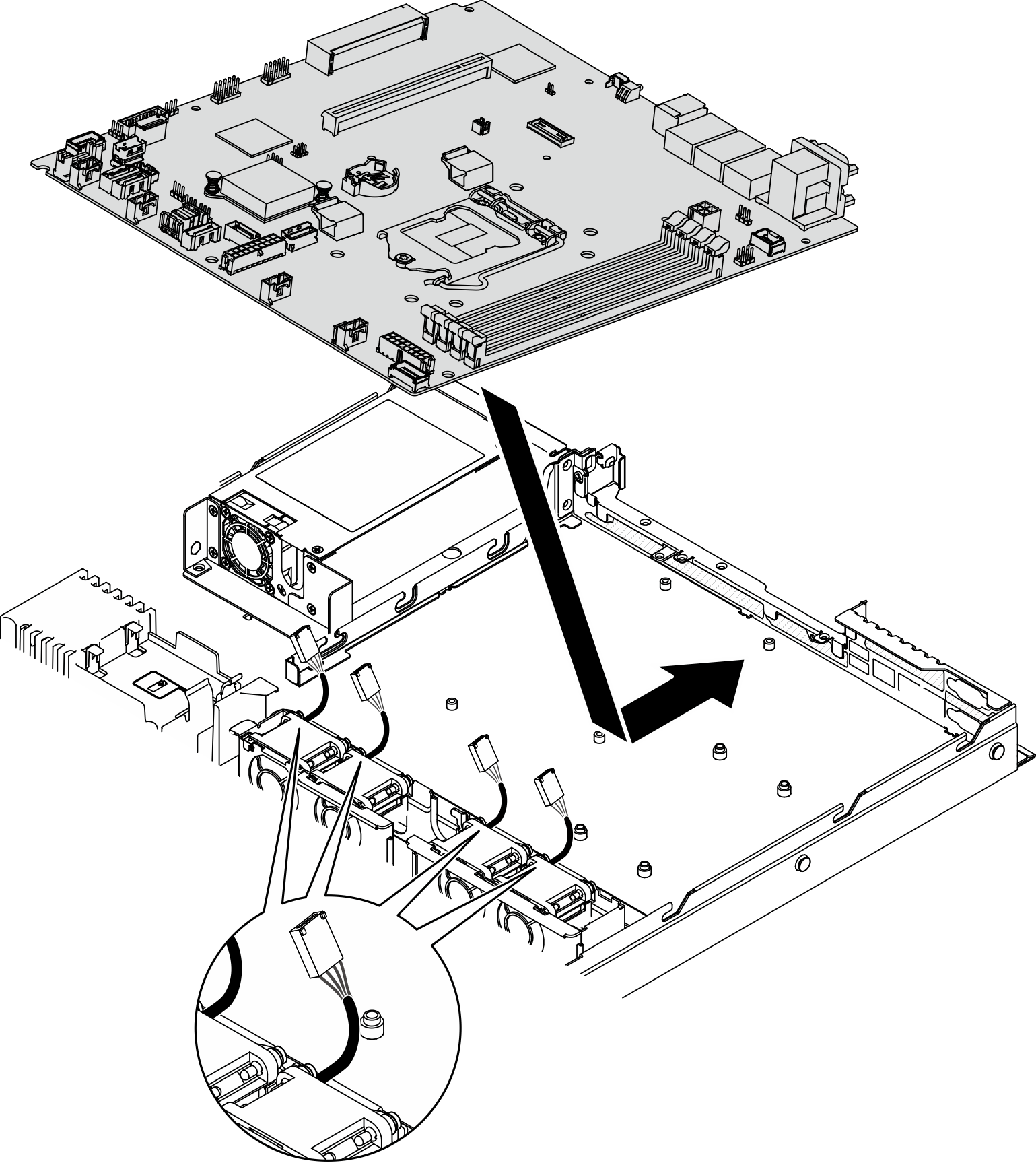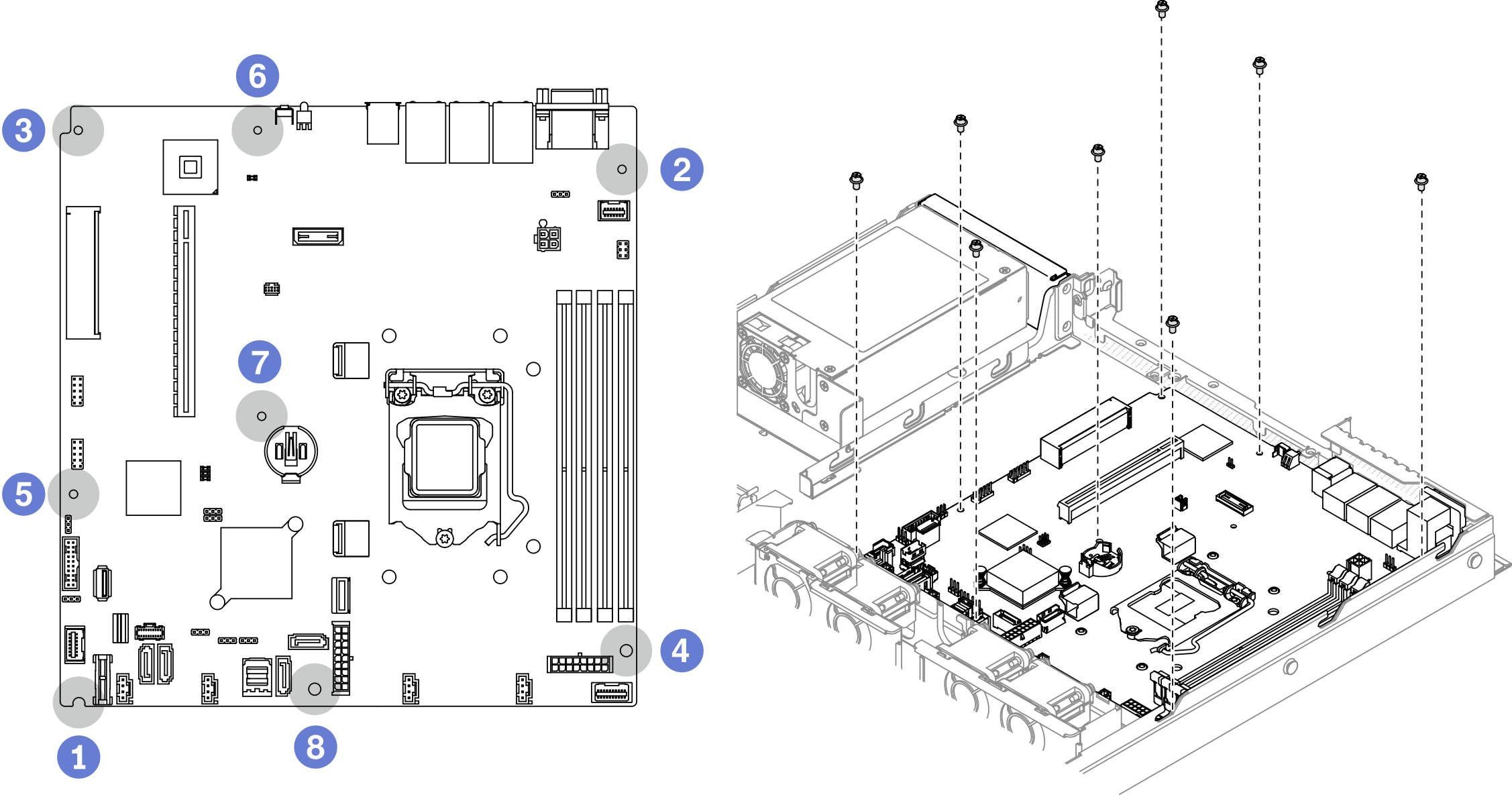安装主板
请按以下信息安装主板。
关于本任务
过程
完成之后
安装处理器。请参阅安装处理器。
安装散热器。请参阅安装散热器。
安装内存条。请参阅安装内存条。
将正面操作员面板线缆连接到主板。请参阅前面板线缆布放。
向下按风扇线缆直至其“咔嗒”一声固定到位,将其连接到主板。请参阅风扇线缆布放。
将 M.2 引导适配器线缆连接到主板。请参阅M.2 引导适配器线缆布放。
将底板或背板线缆连接到主板。请参阅背板和底板线缆布放。
安装 PCIe 转接卡组合件。请参阅安装 PCIe 转接卡组合件。
将 PCIe 适配器安装到 PCIe 插槽 3 中。请参阅安装 PCIe 适配器(插槽 3)。
安装导风罩。请参阅安装导风罩。
安装顶盖。请参阅安装顶盖。
完成部件更换。请参阅完成部件更换。
重新连接电源线和所有外部线缆。
更新重要产品数据(VPD)中的机器类型和序列号。使用 Lenovo XClarity Provisioning Manager 更新机器类型和序列号。请参阅更新机器类型和序列号。
启用 TPM。请参阅启用 TPM。
(可选)启用 UEFI 安全引导。请参阅启用 UEFI 安全引导。
演示视频
提供反馈